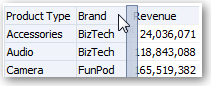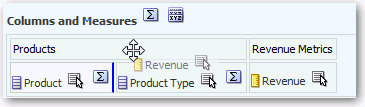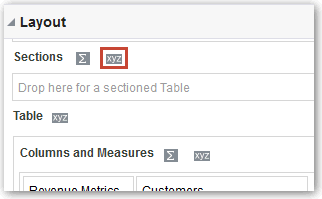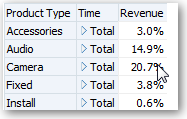Изменение расположения данных в представлениях
Чтобы изменить расположение данных в представлении, используйте панель "Макет".
Доступны такие операции, как добавление и изменение расположения столбцов, а также добавление итогов.
Разделы:
Добавление столбцов и изменение их расположения в представлениях
Вы можете добавлять столбцы и менять их расположение в представлениях.
Темы
Добавление столбцов в представления
В этой главе описывается процедура добавления столбца в представление.
- Переместите столбец с панели "Предметная область" на нужную позицию в редакторе представления.
- Переместите столбец с панели "Предметная область" в целевую позицию на панели "Макет" в редакторе представления.
Удаление столбцов из представлений
Вы можете удалить столбцы из представлений.
Удаление столбца из определенного представления не приводит к его удалению из исходного анализа или других представлений. Чтобы удалить столбец из анализа и всех представлений, воспользуйтесь вкладкой Критерии.
- Откройте представление для редактирования.
- В разделе "Столбцы и показатели" на панели "Макет" нажмите Дополнительные параметры.
- Выберите Удалить столбец.
Изменение расположения столбцов в представлениях
Вы можете менять расположение столбцов в представлениях.
Изменение расположения столбцов на панели "Макет":
-
Откройте представление для редактирования.
-
Перетащите столбец в нужное расположение на панели "Макет".
Ниже перечислены основные действия, которые необходимо выполнить для изменения расположения столбцов на панели "Макет". На панели "Макет" доступно множество параметров упорядочения столбцов. См. раздел "О целевых пунктах перемещения на панели "Макет"".
Настройка свойств разделов данных в представлениях
Вы можете указать свойства тела представления (например, сводной таблицы) или целевого адресата перемещения (например, раздела).
Например, можно задать светло-зеленый цвет фона и вставить разрыв страницы в длинную таблицу значений доходов.
Добавление итогов в простые и сводные таблицы
На панели "Макет" можно добавлять итоги по столбцам в простые и сводные таблицы.
В представлении итоги можно разместить на различных позициях. Можно добавлять итоги по столбцам, которые отображаются по разным краям. Для подсчета итога по каждому показателю используется правило агрегации.
Если итог указан в целевом пункте перемещения "Строки" или "Столбцы" в сводной таблице, то итоги, отображаемые в виде результата по столбцам, указываются в целевом пункте перемещения "Показатели". Итоговые значения отображаются не в крайних столбцах и строках сводной таблицы, а в виде данных в центре сводной таблицы.
Отображение текущих сумм и относительных значений в сводных таблицах
С помощью инструментов на панели "Макет" можно настроить отображение текущих сумм или относительного значения столбцов показателей в сводных таблицах.
Темы
Отображение текущих сумм для столбцов показателей в сводных таблицах
В сводной таблице числовые показатели можно отображать в виде текущих сумм, когда в каждой последующей ячейке показателя отображается общий итог по всем предыдущим ячейкам показателя. Этот параметр относится только к отображению и не влияет на фактические результаты сводной таблицы.
Как правило, текущие суммы отображаются для дубликатов столбцов атрибутов или для столбцов показателей, для которых задано отображение данных в виде доли (в процентах) от суммы по выбранному столбцу (последнее значение принимается за 100%). Например, текущие суммы и процентное отношение могут отображаться для просмотра хода выполнения целевого дохода следующего года в $2 млн. Для каждого уровня детализации нарастающая сумма вычисляется отдельно. Для каждого уровня детализации нарастающая сумма вычисляется отдельно.
Заголовки столбцов не подвергаются воздействию, если выбран вариант текущей суммы. Если требуется указать на то, что в данный момент действует режим отображения нарастающей суммы, можно изменить формат заголовка столбца.
При работе с нарастающими суммами необходимо учитывать следующие правила.
-
Нарастающая сумма несовместима с функцией SQL RSUM (в результате применения этой функции была бы вычислена нарастающая сумма для нарастающей суммы).
-
При переходе к новому разделу выполняется сброс всех нарастающих сумм. Разрыв внутри раздела или непрерывный переход к следующему разделу не приводит к сбросу текущей суммы.
-
Если показатель отображается в нескольких строках и нескольких столбцах, то он показатель суммируется слева направо, а затем сверху вниз. (Общий итог содержится в правой нижней ячейке.) При переходе к следующей строке или к следующему столбцу сброс текущей суммы не выполняется.
- Откройте представление сводной таблицы в редакторе представлений.
- На панели "Макет" в области "Показатели" щелкните Дополнительные параметры для строки или столбца, которые требуется суммировать.
- Установите флажок Отображать в виде текущей суммы.
Отображение относительных значений для столбцов показателей в сводных таблицах
Сохраненный или вычисляемый показатель в сводной таблице можно динамически преобразовать в процентное значение или индекс.
При этом отображается значение элемента относительно итога и не требуется явно создавать соответствующий вычисляемый элемент. Отображаемые процентные значения показателей могут находиться в диапазоне от 0,00 до 100,00, а индексные значения — в диапазоне от 0 до 1.
Например, при анализе объема продаж по продукту с помощью сводной таблицы можно продублировать показатель объема продаж и представить его в виде процента от итога. Это позволяет просматривать как фактические, так и процентные значения объема продаж по каждому продукту.